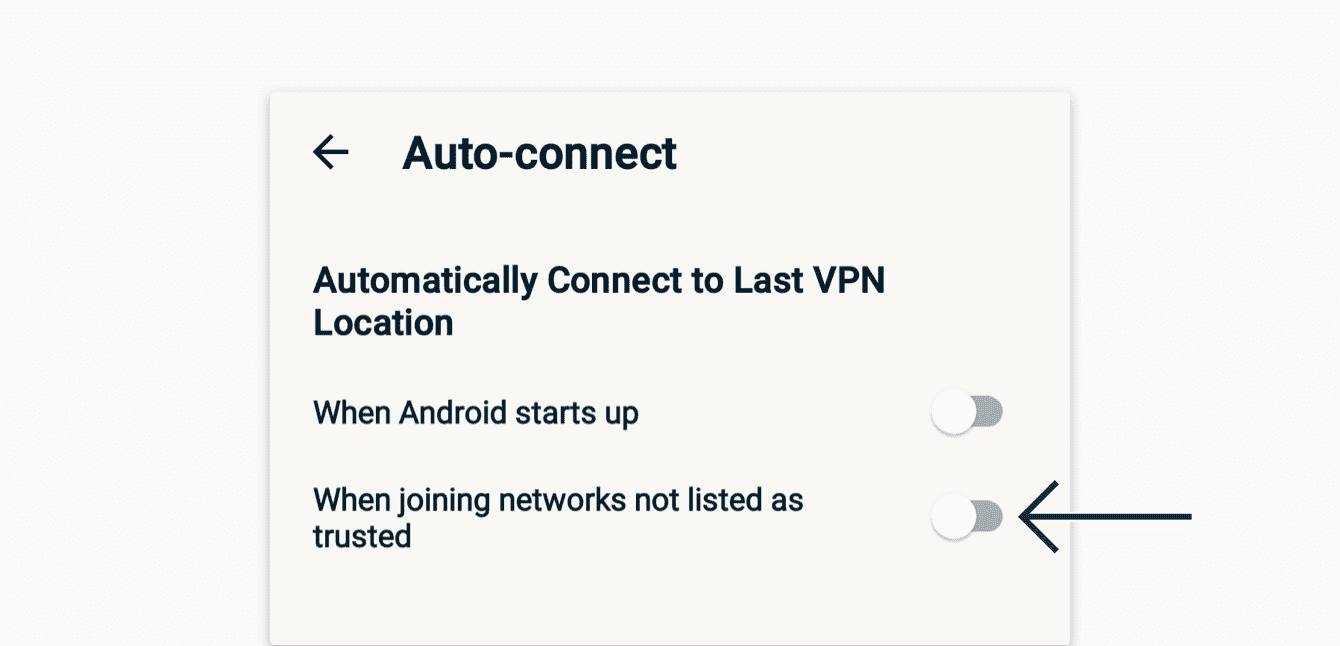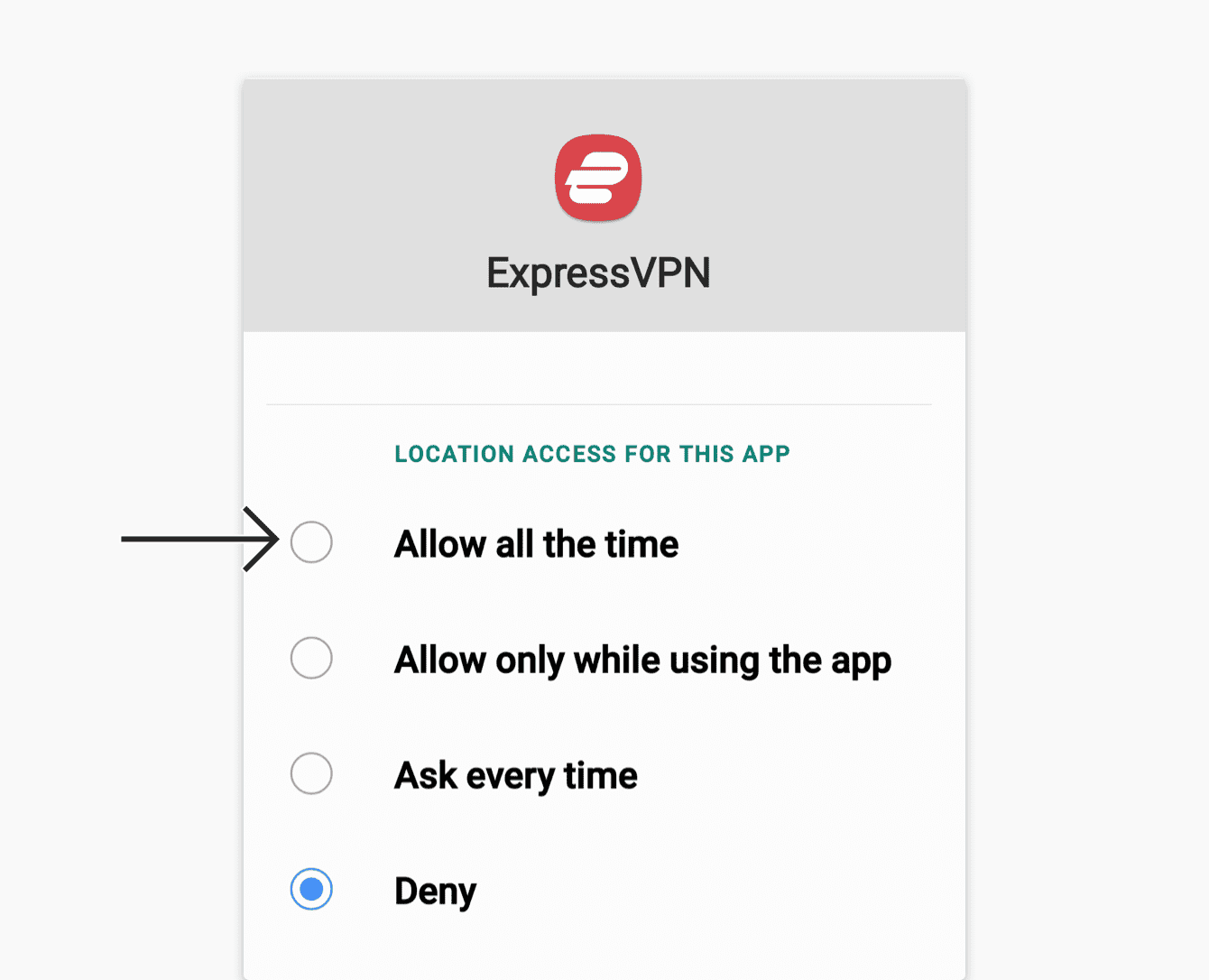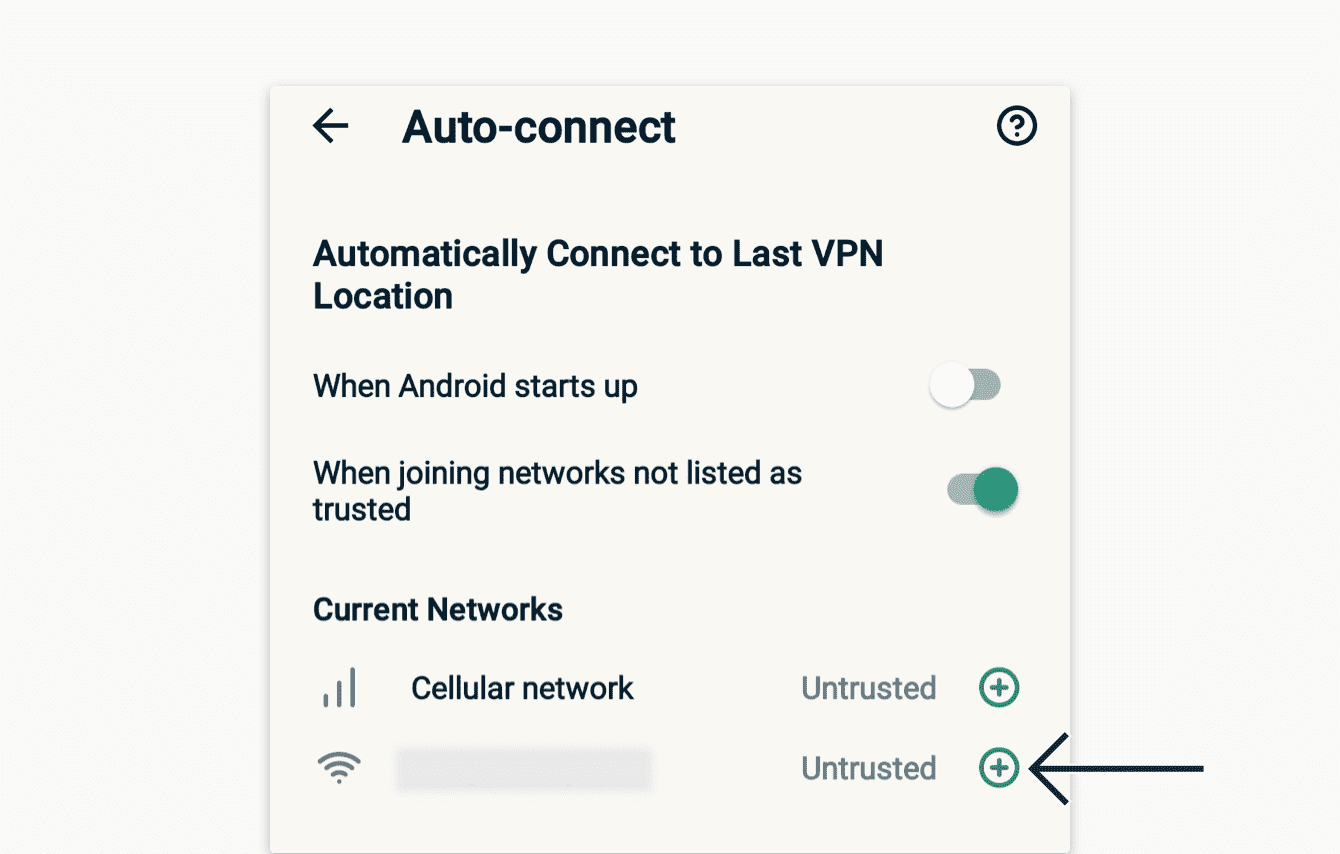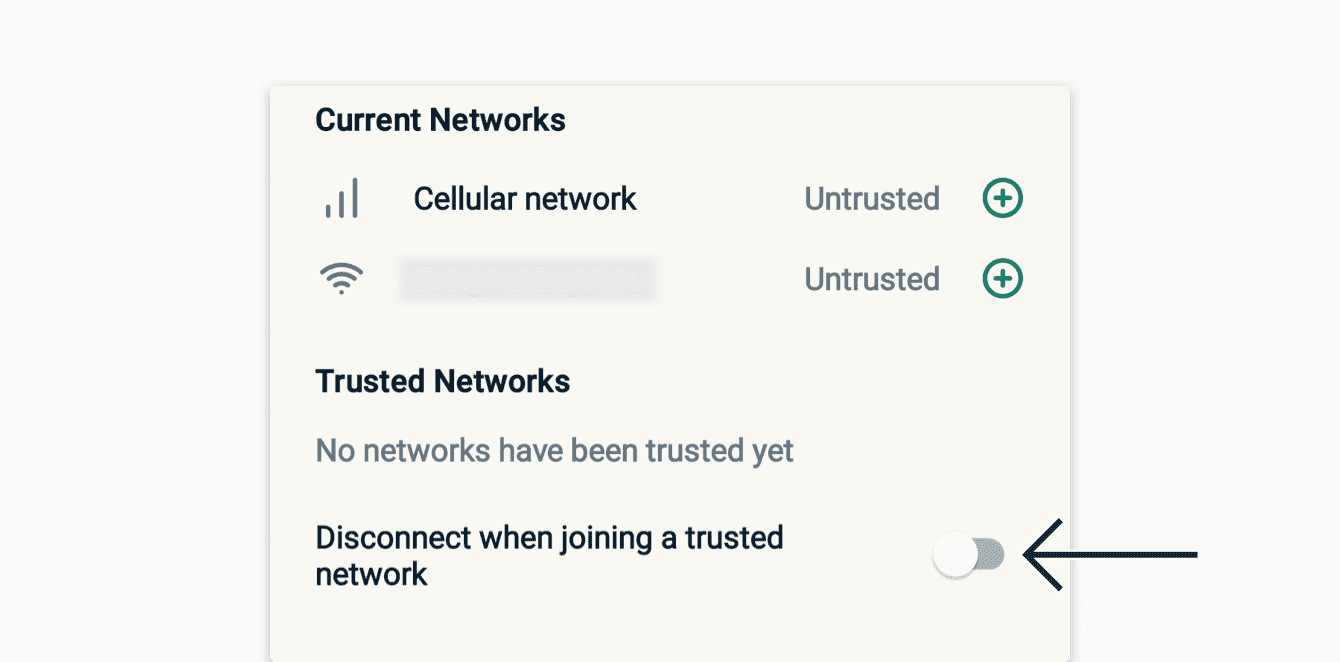Tous les réseaux auxquels vous vous connectez, notamment le Wi-Fi public, ne sont pas forcément sécurisés. Si vous ne vous connectez pas à un VPN lorsque vous rejoignez un nouveau réseau, votre trafic en ligne pourrait ne pas être sûr. La fonctionnalité de connexion automatique de l’appli pour Android d’ExpressVPN vous permet de vous connecter automatiquement lorsque vous rejoignez un réseau. Cela permet de garder votre trafic protégé lorsque vous utilisez internet sur votre appareil.
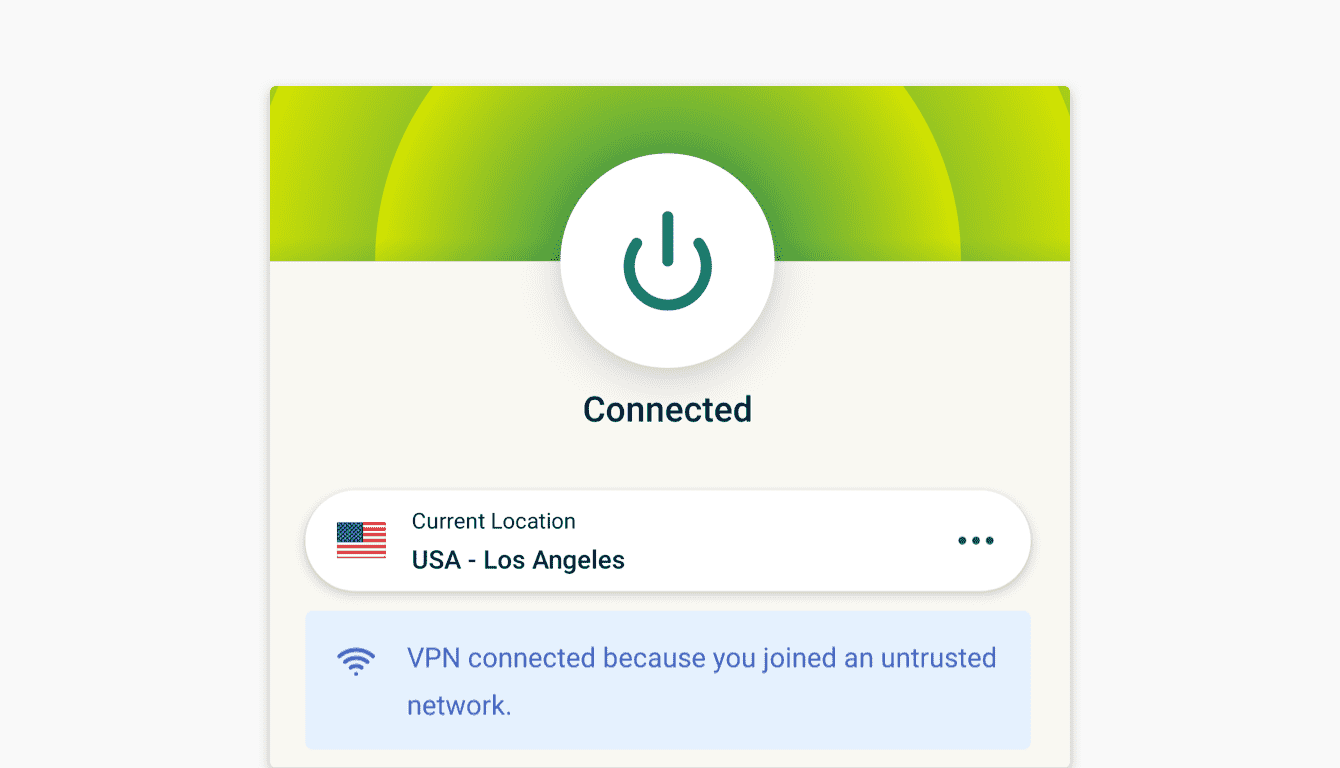
Par défaut, la fonctionnalité de connexion automatique est désactivée. Lorsqu’elle est activée, la fonctionnalité marque tous les réseaux auxquels vous vous connectez comme « non reconnu » pour vous donner une protection VPN complète. La fonctionnalité :
- se connectera automatiquement au VPN lorsque vous rejoignez un réseau « non reconnu »
- restera connectée lorsque vous passerez à un autre réseau « non reconnu »
- restera connectée lorsque vous rejoignez un réseau que vous avez marqué comme « reconnu »
À noter : si vous ne souhaitez pas utiliser le VPN lorsque vous rejoignez un réseau auquel vous faites confiance (ex : votre réseau domestique), vous pouvez marquer le réseau comme « reconnu » dans les réglages de l’appli et désactiver le VPN pour les réseaux « reconnus ».
Aller à…
Activer la connexion automatique
Marquer les réseaux comme étant « non reconnus » (ou « reconnus »)
Déconnecter le VPN lors d’une connexion à un réseau connu
Désactiver la connexion automatique
Activer la connexion automatique
- Dans l’appli pour Android d’ExpressVPN, cliquez sur Options.
- Cliquez sur Réglages.
- Cliquez sur Connexion auto.
- Activez Lors de la connexion à un réseau non reconnu.

Android 10 et les versions plus récentes nécessitent des permissions de localisation pour autoriser la détection des réseaux non reconnus. Si vous êtes sur Android 10 ou une version plus récente, il vous sera demandé de donner à l’appli la permission d’utiliser la fonctionnalité de connexion automatique.
- Dans la fenêtre Autorisation requise, cliquez sur OK.

- Dans l’invite Autorisation requise, cliquez sur OUVRIR LES PARAMÈTRES.
- Cliquez sur Autorisations.
- Cliquez sur Localisation.
- Cliquez sur Toujours autoriser.

Marquer les réseaux comme étant « reconnus » (ou non reconnus)
Vous pouvez marquer les réseaux comme étant « reconnus » ou « non reconnus » après avoir activé la connexion automatique.
- Dans l’appli pour Android d’ExpressVPN, cliquez sur Options.
- Cliquez sur Réglages.
- Cliquez sur Connexion auto.
- Vos réseaux actifs s’afficheront sous Réseaux actuels. Par défaut, ils sont marqués comme « non reconnus ». Pour les marquer comme « reconnus », cliquez sur
 .
.

Si vous souhaitez les marquer comme « non reconnus » plus tard, près du réseau qui apparaît sous Réseaux de confiance, cliquez sur ![]() .
.
Vous pouvez aussi désactiver la connexion automatique lorsque vous vous connectez à réseau « reconnu ».
Déconnecter le VPN lors d’une connexion à un réseau connu
Lorsque la connexion automatique est activée, vous restez connecté au VPN lorsque vous rejoignez un réseau « reconnu ».
Si vous ne souhaitez pas utiliser le VPN sur un réseau « reconnu » :
- Dans l’appli pour Android d’ExpressVPN, cliquez sur Options.
- Cliquez sur Réglages.
- Cliquez sur Connexion auto.
- ACtivez Désactiver lors de la connexion à un réseau reconnu.

Besoin d’aide ? Contactez l’équipe de support d’ExpressVPN pour une aide immédiate.
Désactiver la connexion automatique
- Dans l’appli pour Android d’ExpressVPN, cliquez sur Options.
- Cliquez sur Réglages.
- Cliquez sur Connexion auto.
- Désactivez Lors de la connexion à un réseau non reconnu.
Besoin d’aide ? Contactez l’équipe de support d’ExpressVPN pour une aide immédiate.